Hvordan øke kvaliteten på TikTok-videoer for en bedre brukeropplevelse
Å laste opp videoer av god kvalitet til TikTok er viktig fordi det hjelper videoene dine til å se fine og klare ut. Når videoene dine ser fine ut, vil flere se dem, og du vil få flere likes og kommentarer. TikToks system liker videoer av god kvalitet slik at de kan vise dem til flere mennesker.
I dag skal vi snakke om hvordan laste opp videoer av høy kvalitet til TikTok. Vi viser deg enkle trinn for å laste opp videoer av høy kvalitet som imponerer seerne dine. Enten du er ny på TikTok eller en proff, vil disse tipsene hjelpe videoene dine til å skinne.
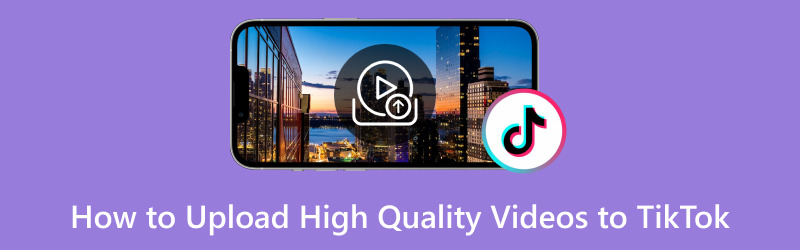
SIDEINNHOLD
- Del 1. Hvorfor TikTok-videokvaliteten er dårlig etter opplasting
- Del 2. Hvordan laste opp videoer av høy kvalitet til TikTok
- Del 3. Hvordan øke kvaliteten på videoer for TikTok
- Bonus: Introduser TikTok-videokvalitetsinnstillinger
- Del 4. Vanlige spørsmål om opplasting av videoer av høy kvalitet til TikTok
Del 1. Hvorfor TikTok-videokvaliteten er dårlig etter opplasting
Så hvorfor er TikTok-videokvaliteten dårlig etter opplasting? TikTok-videokvaliteten kan se dårlig ut etter at du laster den opp fordi TikTok komprimerer videoene for å spare plass og få den til å lastes raskere. Komprimeringen reduserer videostørrelsen, noe som gjør den raskere å laste ned for seerne. Denne prosedyren kan imidlertid noen ganger redusere videokvaliteten, slik at den virker mindre klar eller skarp enn den originale videoen du opprettet.
Del 2. Hvordan laste opp videoer av høy kvalitet til TikTok
Har du noen gang sett videoer på TikTok som noen ganger ikke ser bra ut? Lurer på hvorfor? Noen brukere tror det er fordi smarttelefonens videokvalitet ikke er god nok, men det er ikke hovedårsaken. TikTok lar deg laste opp videoer i høy oppløsning, som 1080p HD. Imidlertid kan videoene dine fortsatt se dårlige ut hvis du ikke automatisk har satt TikTok til å laste opp i HD. Så for å sikre at videoene dine ser bra ut på TikTok, laster du opp videoer av høy kvalitet til TikTok her:
Trinn 1. Forbered videoen din. Trykk (+)-knappen for å begynne å laste opp videoen.
Steg 2. Du kan lage en ny video eller velge en du allerede har på smarttelefonen. Du kan også inkludere tekst, filtre, animasjoner og andre spesialeffekter.
Trinn 3. Klikk Neste å gå til Post innstillinger. Her kan du skrive en bildetekst, legge til hashtags og angi personvernpreferansene dine som vanlig.
Trinn 4. Trykk på Flere valg knappen og slå på Last opp HD. Du kan laste opp videoen din i HD på TikTok når den er på.
Trinn 5. Klikk nå på Post knappen for å dele høykvalitetsvideoen din på TikTok.
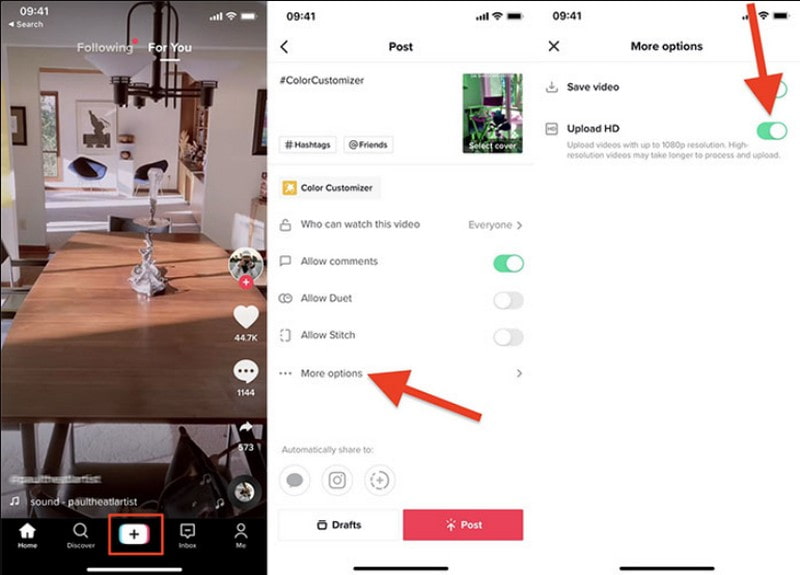
Del 3. Hvordan øke kvaliteten på videoer for TikTok
TikTok handler om korte, kreative videoer; Videoer av god kvalitet er avgjørende for å bli lagt merke til. Ser ikke TikTok-videoene dine så bra ut som du vil? Vidmore Video Converter er her for å hjelpe deg med å få videoene dine til å se mye bedre ut! Dette programmet er et nyttig verktøy som kan få videoene dine til å se bedre ut på TikTok. Det kan forbedre eller forbedre kvaliteten på videoene dine, og gjøre dem klarere og mer attraktive for seerne. Det er som et hemmelig våpen for å få videoene dine til å skille seg ut med bedre visuell kvalitet på TikTok.
Nedenfor er trinnene for hvordan du øker kvaliteten på TikTok-videoer ved å bruke Vidmore Video Converter:
Trinn 1. Besøk Vidmore Video Converters offisielle nettsted for å laste ned programmet til datamaskinen din. Etter nedlasting, installer programmet på datamaskinen din ved å følge instruksjonene på skjermen.
Steg 2. Start programmet for å komme i gang. Når den er åpnet, naviger til Verktøykasse fanen og se etter Video Enhancer fra listen.
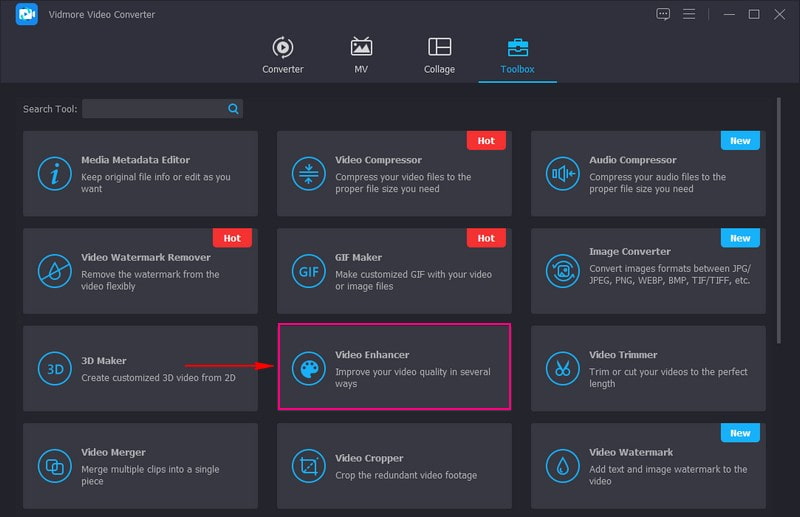
Trinn 3. Klikk på (+)-knappen på den nylig åpnede skjermen for å importere ønsket video for å øke kvaliteten.
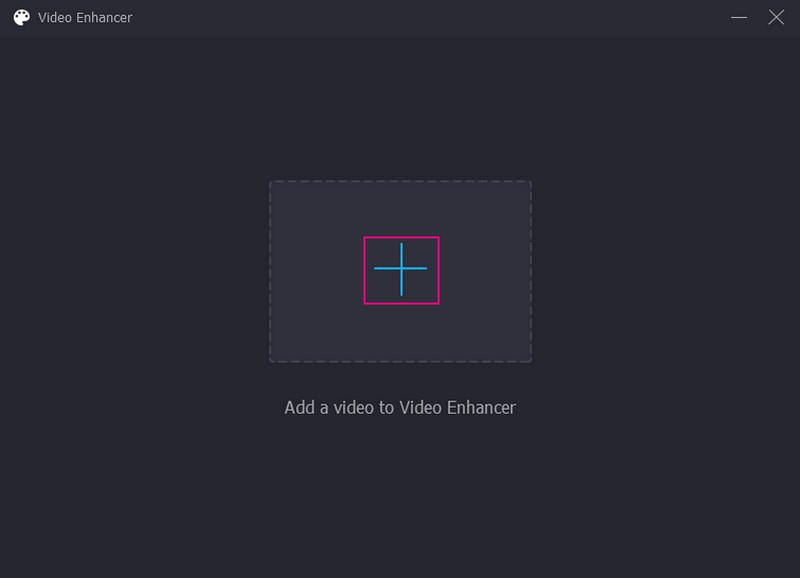
Trinn 4. Det er fire alternativer for å øke kvaliteten på videoen, som vises på skjermen din. Alternativene for å forbedre videokvaliteten er Oppskalere oppløsning, Optimaliser lysstyrke og kontrast, Reduser videoristing, og Fjern videostøy. For å aktivere hvert alternativ trenger du bare å sette et merke i boksen ved siden av dem.
Under disse alternativene kan du fjerne uønskede videodeler du ikke trenger ved å klikke på Kutte opp knapp. Fra Format rullegardinmenyen, velg MP4 eller MOV; disse er TikTok-videoformater som støttes. Velg ønsket oppløsning fra Vedtak rullegardinmenyen, og velg en høyere oppløsning.
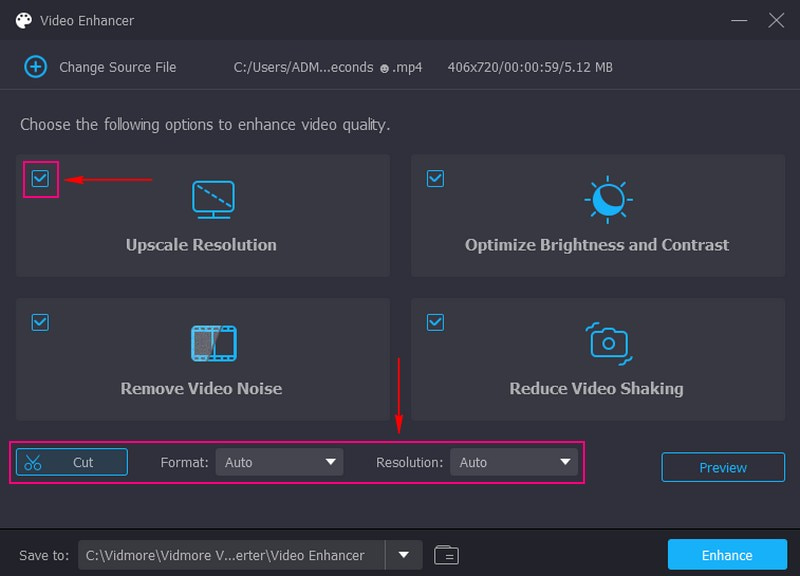
Trinn 5. Hvis du vil se endringene du bruker, trykker du på Forhåndsvisning knapp. Når du er fornøyd med resultatet, klikker du på Forbedre for å lagre den forbedrede videoen på din lokale stasjon.
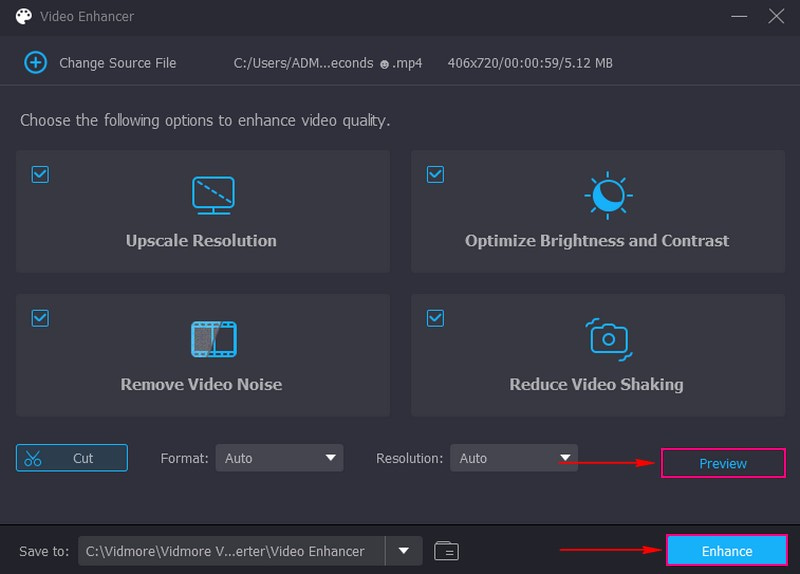
Bonus: Introduser TikTok-videokvalitetsinnstillinger
TikTok-videokvalitetsinnstillinger er som kontrollpanelet for videoene dine på TikTok. Den lar deg bestemme hvor bra eller dårlig videoene dine skal se ut når du deler dem. Avhengig av preferansene dine kan du gjøre videoene dine superklare og skarpe eller bruke mindre data for å laste dem opp raskere. Så disse innstillingene hjelper deg med å kontrollere kvaliteten på TikTok-videoene dine.
◆ Videoformatforhold
På TikTok bør videoer være høyere enn brede, som et 9:16 rektangel. Selv om du kan bruke firkantede (1:1) eller brede (16:9) videoer, vil de ha svarte stolper på TikTok, og folk vil kanskje like hvordan de ser ut nå.
◆ Videooppløsning
TikTok tillater kun videoer med en kvalitet på opptil 1080p. Hvis du har superkvalitets 4K-videoer, vil TikTok krympe dem, og dette kan gjøre at de ikke ser så bra ut. Det er best å bruke 1080p-videoer, eller hvis du har 4K-videoer, gjør dem mindre før du laster opp.
◆ Videofilstørrelse
Hvis du legger til en video fra datamaskinen, kan den være på opptil 1 GB. Men hvis du legger til en video fra telefonen din, avhenger størrelsesgrensen av om du bruker Android eller iPhone. Android-brukere kan legge til videoer på opptil 72 MB, mens iPhone-brukere kan legge til videoer på opptil 278,6 MB.
◆ Videoformat
TikTok fungerer bra med videoformater som MP4 og MOV. Hvis du kjører annonser eller lager spesielt innhold, kan du også bruke MP4-, MPEG-, MOV- eller AVI-filer.
Del 4. Vanlige spørsmål om opplasting av videoer av høy kvalitet til TikTok
Reduserer TikTok videokvaliteten?
Ja, TikTok kan noen ganger få videoene dine til å se ikke så bra ut som de opprinnelig var. Det skjer fordi TikTok reduserer videokvaliteten for å få videoer til å lastes raskere og ta mindre plass på appen.
Hvorfor kan jeg ikke laste opp videoer av høy kvalitet på TikTok?
TikTok lar bare videoer være så klare som 1080p-oppløsning. Så selv om du prøver å legge en superskarp 4K-video på TikTok, vil appen gjøre den mindre skarp ved å gjøre den til 1080p.
Hvordan laster jeg opp til TikTok uten å miste kvalitet?
For å legge en video på TikTok, lag en ny eller velg en du allerede har ved å klikke på Last opp i nedre venstre hjørne. Etterpå klikker du på Neste. På Post-siden klikker du på Flere alternativer og ser etter alternativet Tillat opplastinger av høy kvalitet.
Hva skal jeg gjøre hvis videofilen min er for stor for TikTok?
Hvis videofilen din er for stor, må du kanskje komprimere den ved hjelp av videoredigeringsprogramvare som Vidmore Video Converter. Den innebygde kompressoren hjelper deg med å komprimere videofilene til riktig filstørrelse du trenger.
Er det en måte å forhindre TikTok i å komprimere videoene mine?
TikToks komprimering er automatisk og kan ikke deaktiveres. Det er et nødvendig skritt for å opprettholde plattformytelsen.
Konklusjon
Du har lært hvordan forbedre videokvaliteten til TikTok-videoer, som gjør videoen din mer tiltalende og engasjerende. En god video kan fange folks interesse, få deg til å se profesjonell ut og oppmuntre andre til å dele innholdet ditt. Du kan bruke Vidmore Video Converter for å oppnå det. Den tilbyr ulike alternativer for å øke og forbedre videokvaliteten du først og fremst trenger!


